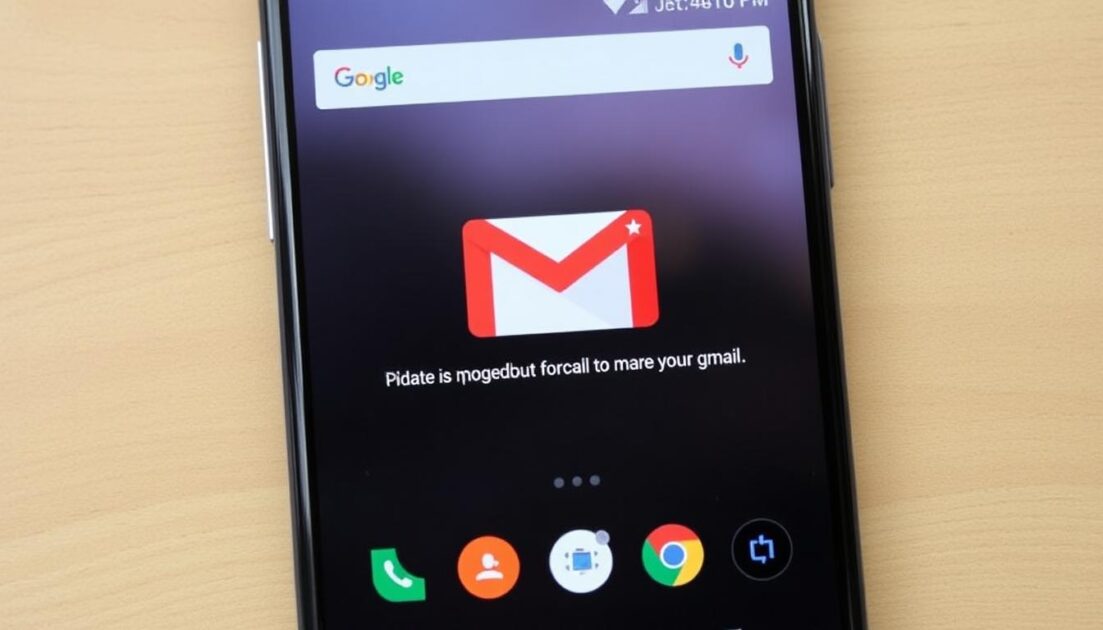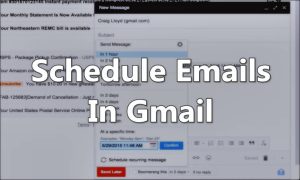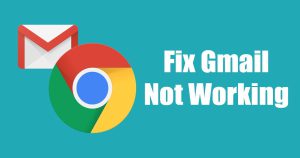Το Android μπορεί μερικές φορές να εμφανίζει σφάλματα κατά το άνοιγμα εφαρμογών email, όπως “Δυστυχώς, το Gmail έχει σταματήσει”. Εάν αντιμετωπίζετε το ίδιο πρόβλημα, δείτε τι μπορείτε να κάνετε για να το διορθώσετε.
1. Ανοίξτε ξανά την εφαρμογή Gmail
Εάν αντιμετωπίσατε το σφάλμα “Το Gmail έχει σταματήσει” , το πρώτο πράγμα που πρέπει να κάνετε είναι να ανοίξετε ξανά την εφαρμογή. Αυτός είναι ένας από τους καλύτερους τρόπους για να επιλύσετε το μήνυμα ηλεκτρονικού ταχυδρομείου. Το άνοιγμα ξανά της εφαρμογής θα αφαιρέσει όλες τις διεργασίες της από το παρασκήνιο και θα ελευθερώσει τη μνήμη RAM.
Η εφαρμογή email σας θα προσπαθήσει να δημιουργήσει μια νέα σύνδεση, πιθανώς να διορθωθεί το πρόβλημα που συνεχίζει να σταματάει το email.
Το περιεχόμενο αυτού του σεναρίου δημιουργείται αυστηρά για εκπαιδευτικούς σκοπούς. Η χρήση γίνεται με δική σας ευθύνη.
Οι τελευταίες προσφορές

Fastest VPN

Xiaomi 22.5W 37Wh 10000mAh Built in Cable Power Bank External Battery Power Supply Fast Charging
BGa21456 • Λήγει: Περιορισμένα κομμάτια 
Ninkear A15 Pro Laptop 120Hz 2.5K 16 Inch AMD Ryzen 5 7430U 16GB DDR4 1TB SSD Windows 11
BG5df2e0 2. Κλείστε τις εφαρμογές φόντου
Ενώ η εφαρμογή Gmail για Android έχει βελτιστοποιηθεί σωστά για να καταναλώνει λιγότερη μνήμη RAM, μπορεί να παρουσιάσει σφάλμα εάν το τηλέφωνό σας δεν διαθέτει επαρκή μνήμη RAM για το άνοιγμα νέων εφαρμογών.
Το πρόβλημα εμφανίζεται κυρίως σε τηλέφωνα με λιγότερη από 4GB RAM και πολλές εφαρμογές που εκτελούνται στο παρασκήνιο. Μπορείτε να κλείσετε όλες τις εφαρμογές που δεν χρησιμοποιούνται για να ελευθερώσετε τη μνήμη RAM και να έχετε μια ανώτερη εμπειρία multitasking.
3. Επανεκκινήστε τη συσκευή σας Android
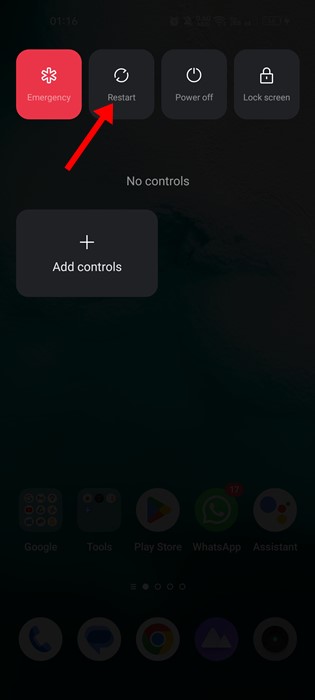
Εάν το άνοιγμα ξανά της εφαρμογής δεν βοηθήσει, επανεκκινήστε το τηλέφωνό σας. Η επανεκκίνηση θα τερματίσει όλες τις εφαρμογές και τις διεργασίες που λειτουργούν στο παρασκήνιο. Επομένως, εάν κάποια εφαρμογή ή διεργασία που λειτουργεί στο παρασκήνιο έρχεται σε διένεξη με τη λειτουργία της εφαρμογής email, η επανεκκίνηση θα το διορθώσει.
Η επανεκκίνηση του Android είναι εξαιρετικά εύκολη. Πατήστε το κουμπί λειτουργίας για να ανοίξετε τις επιλογές λειτουργίας. Στις επιλογές λειτουργίας, επιλέξτε Επανεκκίνηση . Αυτό θα επανεκκινήσει τη συσκευή σας Android.
4. Αναγκαστική διακοπή της εφαρμογής Gmail
Εάν οι παραπάνω μέθοδοι δεν βοηθήσουν, πρέπει να διακόψετε αναγκαστικά την εφαρμογή email. Η αναγκαστική διακοπή είναι μια εξαιρετική επιλογή σε Android για την αντιμετώπιση εφαρμογών που αρνούνται να κλείσουν κανονικά. Η αναγκαστική διακοπή της εφαρμογής email θα διακόψει όλες τις υπηρεσίες που σχετίζονται με την εφαρμογή στο παρασκήνιο. Για να διακόψετε αναγκαστικά μια εφαρμογή email, ακολουθήστε τα παρακάτω βήματα.
1. Πατήστε παρατεταμένα την εφαρμογή Gmail και επιλέξτε Πληροφορίες εφαρμογής .
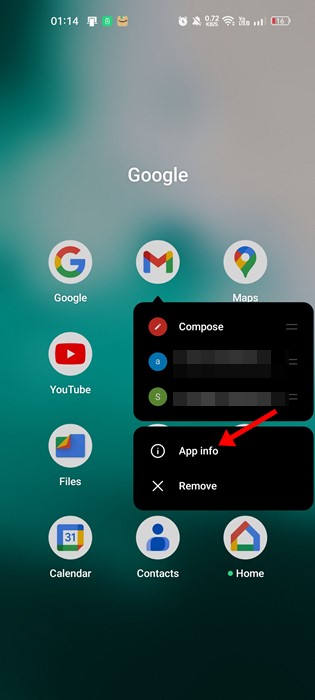
2. Πατήστε το κουμπί Αναγκαστικής διακοπής .
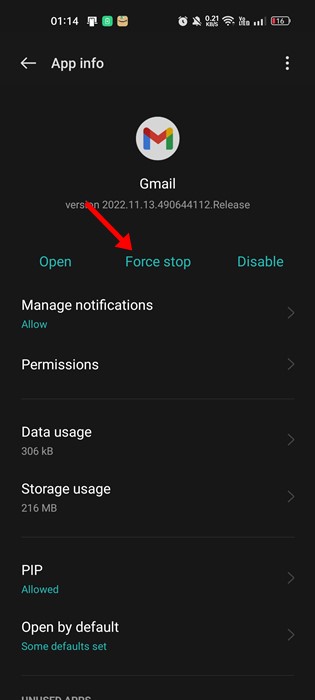
5. Απεγκαταστήστε τις ενημερώσεις Webview του συστήματος Android
Το WebView για συστήματα Android δεν έχει άμεση σύνδεση με το email και πολλοί χρήστες έχουν βρει χρήσιμη την απεγκατάσταση των ενημερώσεων για την εφαρμογή WebView για συστήματα Android.
Για πολλούς χρήστες, η απλή απεγκατάσταση των ενημερώσεων του webview του συστήματος Android έχει διορθώσει το πρόβλημα διακοπής λειτουργίας της εφαρμογής Gmail.
1. Ανοίξτε την εφαρμογή Ρυθμίσεις στη συσκευή σας. Στη συνέχεια, μεταβείτε στις Εφαρμογές .
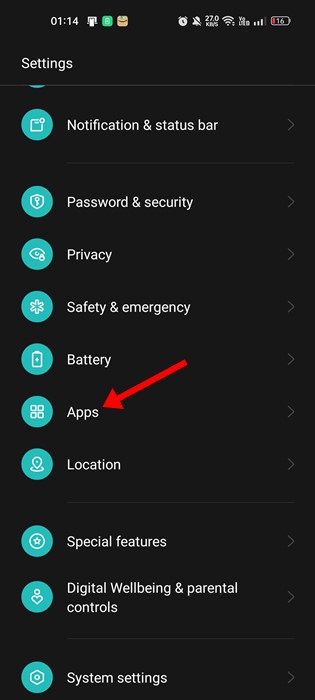
2. Στις Εφαρμογές, πατήστε στη Λίστα εφαρμογών ή στη Διαχείριση εφαρμογών .
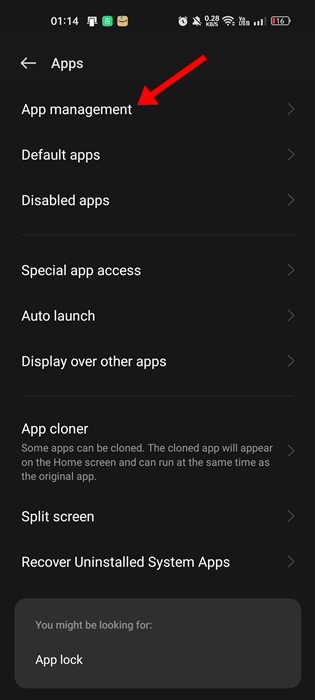
3. Από τη λίστα εφαρμογών, βρείτε και πατήστε το στοιχείο WebView του συστήματος Android.
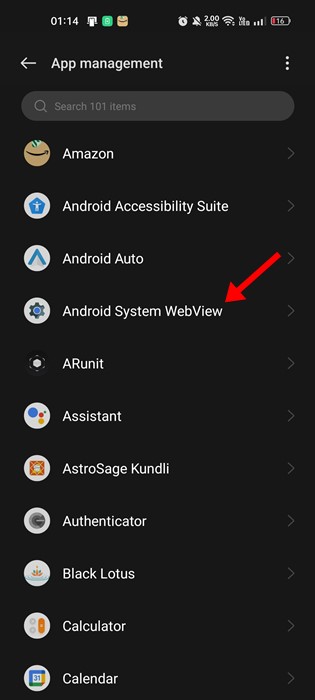
4. Πατήστε τις τρεις τελείες στην επάνω δεξιά γωνία και επιλέξτε Κατάργηση εγκατάστασης ενημερώσεων .
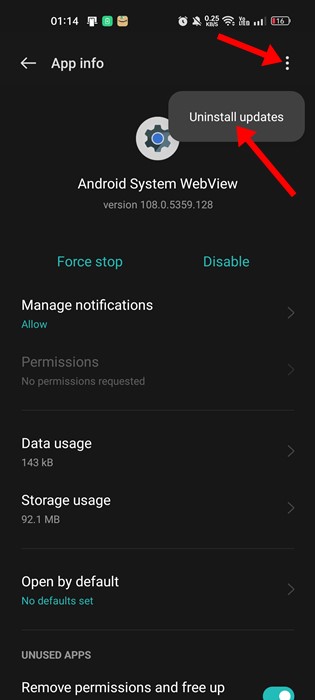
6. Αποσυνδεθείτε από τον λογαριασμό email σας
Εάν οποιοδήποτε πρόβλημα που σχετίζεται με τον λογαριασμό σας εμποδίζει να χρησιμοποιήσετε την εφαρμογή email, η αποσύνδεση και η εκ νέου σύνδεση θα το διορθώσει. Πρέπει να αποσυνδεθείτε από την εφαρμογή email και να συνδεθείτε εκ νέου.
Η διαδικασία αποσύνδεσης ενδέχεται να διαφέρει ανάλογα με την εφαρμογή email που χρησιμοποιείτε. Ωστόσο, εάν η εφαρμογή Gmail διακόπτεται συνεχώς σε Android, ο μόνος τρόπος για να αποσυνδεθείτε από την εφαρμογή Gmail είναι να καταργήσετε ολόκληρο τον λογαριασμό σας από το τηλέφωνό σας.
Δεν υπάρχει επιλογή «Αποσύνδεσης» για την εφαρμογή Gmail για Android, γι’ αυτό και οι εφαρμογές διαχείρισης email τρίτων είναι οι καλύτερες.
7. Εκκαθαρίστε την προσωρινή μνήμη της εφαρμογής Gmail
Ακόμα και αφού ακολουθήσετε όλες τις μεθόδους, εάν η εφαρμογή email συνεχίζει να σταματά, η μόνη επιλογή είναι να διαγράψετε την προσωρινή μνήμη της εφαρμογής. Ένα παλιό ή κατεστραμμένο αρχείο προσωρινής μνήμης ενδέχεται να σας εμποδίζει να χρησιμοποιήσετε σωστά την εφαρμογή. Η διαγραφή της προσωρινής μνήμης της εφαρμογής Gmail είναι εύκολη. Ακολουθήστε τα απλά βήματα που έχουμε μοιραστεί παρακάτω.
1. Πατήστε παρατεταμένα το εικονίδιο της εφαρμογής Gmail και επιλέξτε Πληροφορίες εφαρμογής .
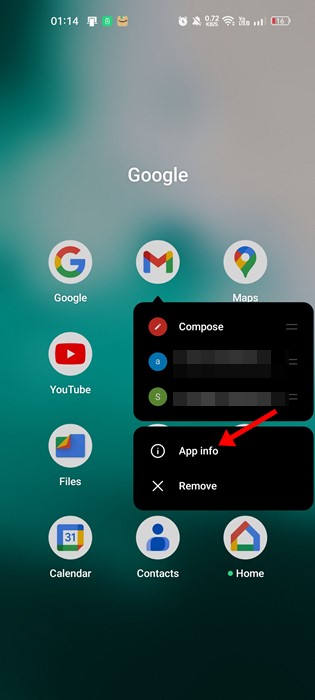
2. Πατήστε Χρήση αποθηκευτικού χώρου .
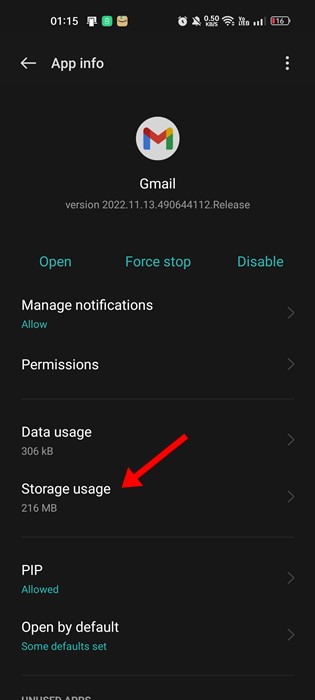
3. Πατήστε την επιλογή Εκκαθάριση προσωρινής μνήμης .
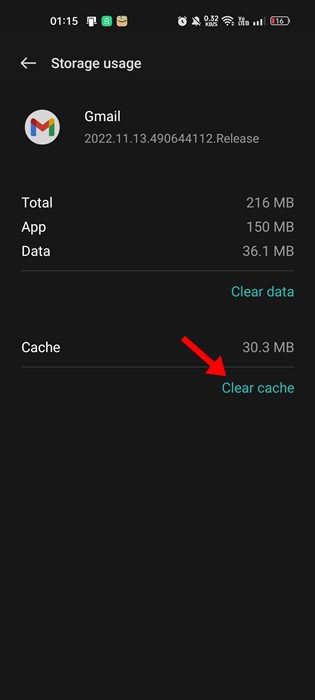
8. Ενημερώστε την εφαρμογή
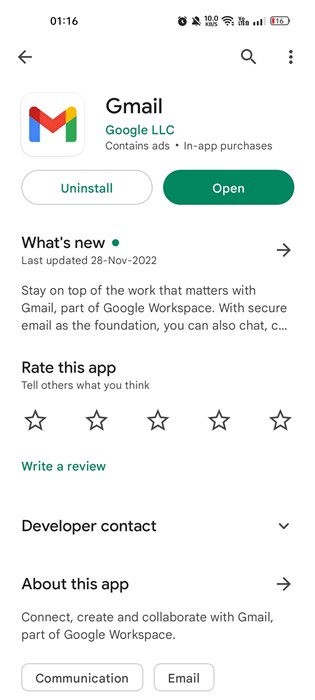
Οι παρωχημένες εφαρμογές συχνά παρουσιάζουν σφάλματα και δυσλειτουργίες που ενδέχεται να κλείσουν αναγκαστικά την εφαρμογή μόλις ανοιχτεί. Ένας άλλος σημαντικός λόγος για τον οποίο εμφανίζεται το μήνυμα σφάλματος “Το email συνεχίζει να σταματά” είναι τα σφάλματα που υπάρχουν στην παρωχημένη έκδοση της εφαρμογής.
Μπορείτε να εξαλείψετε τέτοια σφάλματα εγκαθιστώντας την πιο πρόσφατη έκδοση της εφαρμογής email στο Android σας. Απλώς μεταβείτε στο Google Play Store και εγκαταστήστε τις ενημερώσεις της εφαρμογής που εκκρεμούν . Μόλις ενημερωθεί, χρησιμοποιήστε την εφαρμογή κανονικά. Η εφαρμογή email δεν θα σταματάει πλέον.
Αυτές είναι μερικές απλές μέθοδοι για να διορθώσετε το πρόβλημα που σταματάει συνεχώς το email σε smartphone Android. Εάν χρειάζεστε περισσότερη βοήθεια για την επίλυση του προβλήματος μη απόκρισης του Gmail, ενημερώστε μας στα σχόλια.